Kroz Makronaredbe ne trebate izvoditi istozadatak ili radnja na istoj vrsti podataka. Makronaredbe su ugrađena značajka programa Excel 2010 koja korisniku omogućuje snimanje različitih zadataka i njihovu primjenu na nekom drugom dijelu podataka. Djeluje na zadnjoj strani, bilježi svaki klik miša, tipke koje vršite tijekom izvršavanja zadatka. Ako želite da zadatak zadesite na isti način, morat ćete ponovo reproducirati snimljeni Makro.
Pretpostavka: Imamo dva radna lista u excelu koji sadrže zapise o studentima; Ime, Tečaj, i Dobivene ocjene.

Sada želimo staviti formulu na E2 i F2 Pozicija za izračun ocjene prema Marks osigurani i Status učenika odnosno. Pritom ćemo snimati makronaredbu za primjenu iste formule na drugi radni list.
Za početak prvo moramo snimiti Makro. Dođite do Pogled karticu i kliknite Makro padajući gumb i pritisnite Snimite makronaredbe.
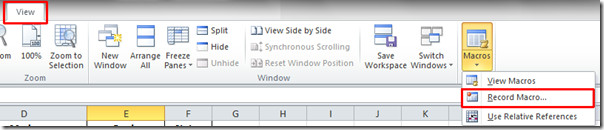
Doći ćete Snimite makronaredbe dijaloškom okviru, odredite odgovarajuće ime i hitnu tipku za lakši pristup. Pogoditi u redu za početak snimanja.
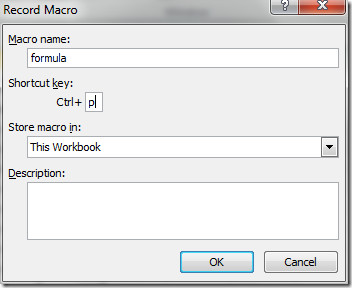
Sada unutra razred stupcu ćemo staviti formulu koja daje ocjenu osiguranu od strane učenika, prema ocjenama. U Status stupcu ćemo dodati formulu koja prikazuje status učenika prema ocjeni osiguran.
U stupcu Stupanj na poziciji E2, formula ide ovako.
= IF (D2> = 80, "A", IF (D2> = 75, "B", IF (D2> = 70, "B +", IF (D2> = 70, "B", IF (D2> = 65, "C +", AKO (D2> = 60, "C", "D"))))))
U stupcu statusa na položaju F2, bilo bi ovako;
= IF (F2 =”A”,”prolaz” IF (F2 =”B”,”prolaz” IF (F2 =”B +”,”prolaz” IF (F2 =”C”,”prolaz” IF (F2 =”C +”,”prolaz” IF (F2 =”D”,”uspjeti”))))))
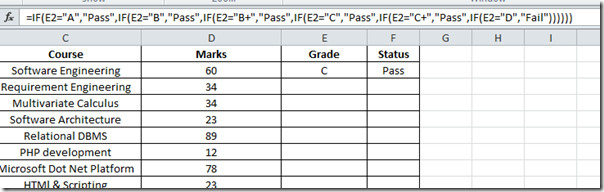
Makro snimač koji radi na zadnjoj strani bilježi sve radnje, a sada na kraju oba pronađite simbol križa (Oznake i status) Stanice. Kada povucite simbol s križem na kraj odgovarajućih stupaca, formula će se primijeniti na sve odgovarajuće ćelije.
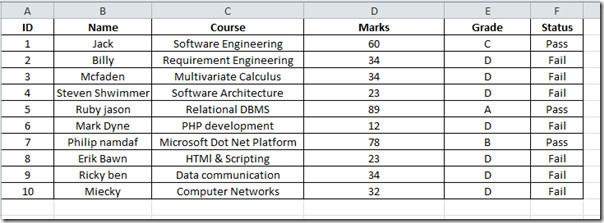
Sada idite na Pogled , kliknite Makro padajući gumb i pritisnite Zaustavite snimanje.
Ako želite primijeniti makronaredbu koja sadrži formulu za ocjenu Oznaka i statusa na drugom dijelu podataka ili radnom listu, prijeđite na sljedeći radni list studentskih zapisa.
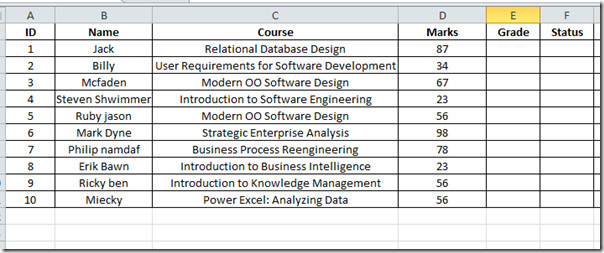
Sada pokrenite makronaredbu bilo da krenete prema Makro padajuće opcije ili jednostavnim pritiskom na dodijeljenu hitnu tipku (Ctrl + P). vidjet ćete da će se formula odmah primijeniti nad razred i Status stupovi.
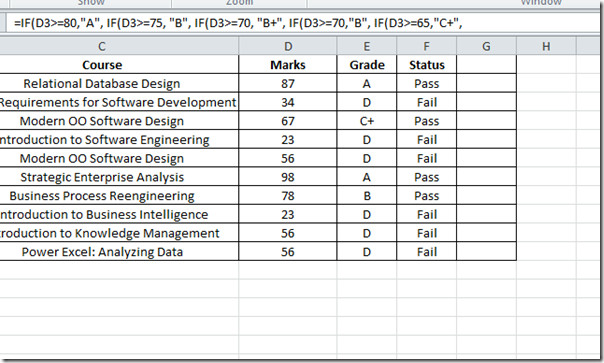
Korištenje makronaredbi može uštedjeti puno vremena, posebnokada se morate nositi s ogromnom količinom podataka stvaranjem formule za određeni dio, primjenom uvjetnog oblikovanja, prilagođavanjem ćelija, odabirom određenog dijela podataka itd.













komentari